word2016如何创建指向当前文档某个位置的超链接
来源:网络收集 点击: 时间:2024-06-04【导读】:
我们使用word编辑一个篇幅很长的文档后,如果需要查看当前文档其他位置的内容就需要通过文档目录或者滑动文档页面来找到具体位置。这种方式在文档篇幅较长的情况就会显得很不方便,我们可以创建一个超链接,指向当前文档中特定位置,这样点击超链接即可立即访问到该位置。下面就介绍一下在word2016文档中如何创建这样的一个超链接。工具/原料more电脑word文档方法/步骤1/6分步阅读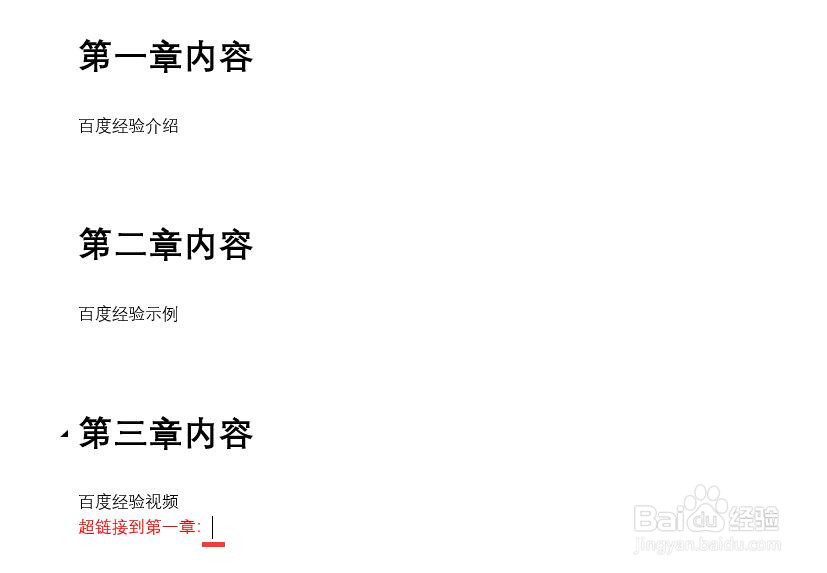 2/6
2/6 3/6
3/6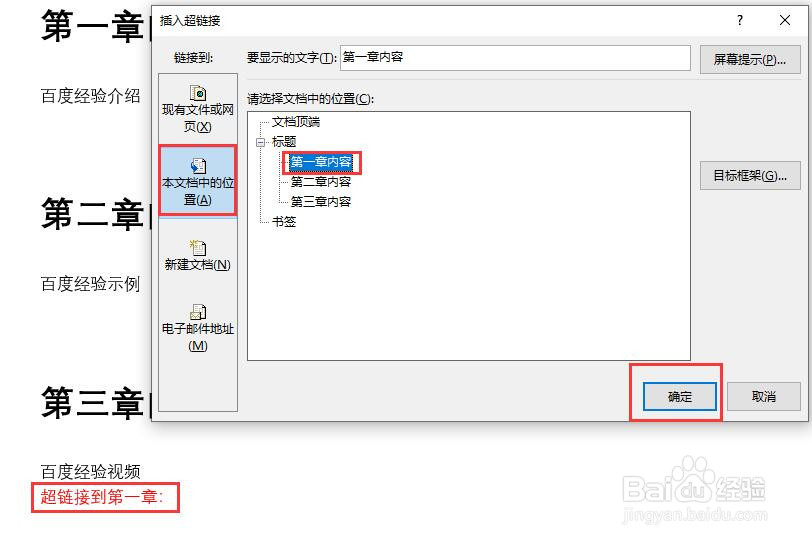 4/6
4/6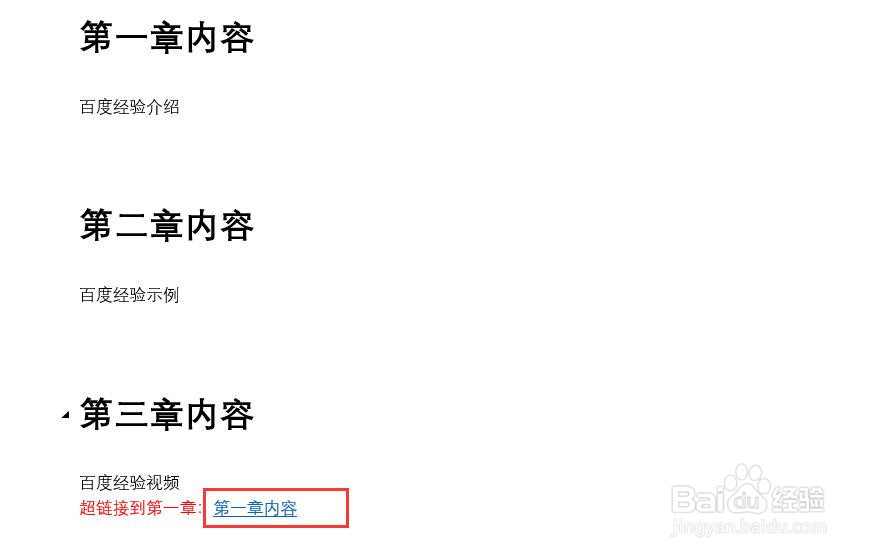 5/6
5/6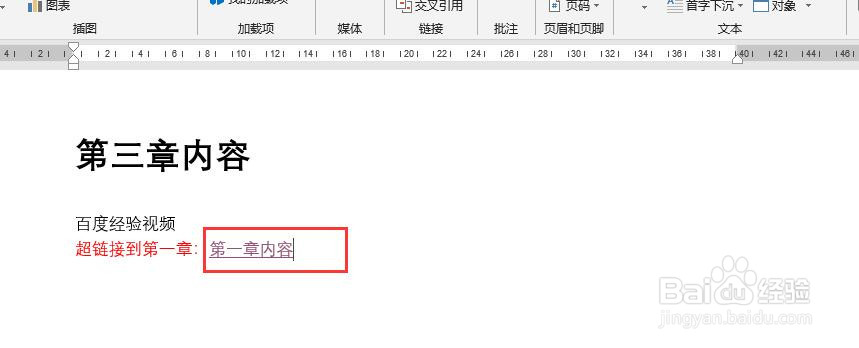 6/6
6/6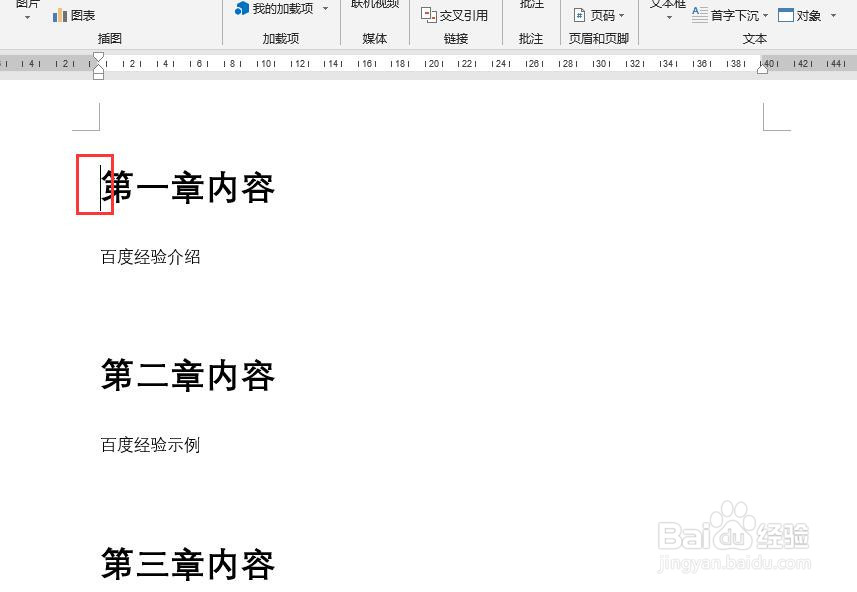 注意事项
注意事项
新建一个word2016文档,打开输入一些测试文本,设置几个标题,在图中光标位置添加当前文档特定位置的超链接。
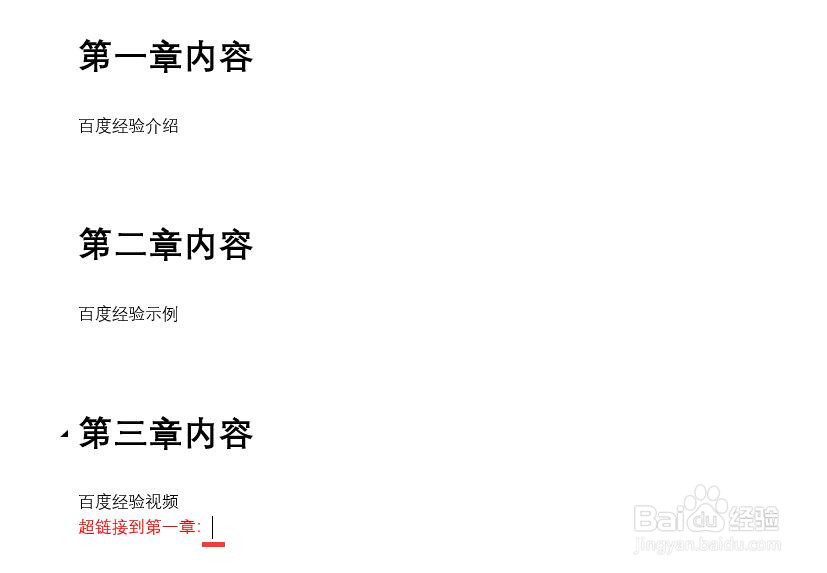 2/6
2/6点击菜单栏中【插入】,在插入选项卡中点击“链接”。
 3/6
3/6打开插入超链接窗口,选择链接到“本文档中的位置”,在右侧选择区域就会显示该文档中的一些特定位置。例如根据需求,我们选择链接到标题的“第一章内容”。点击确定按钮。
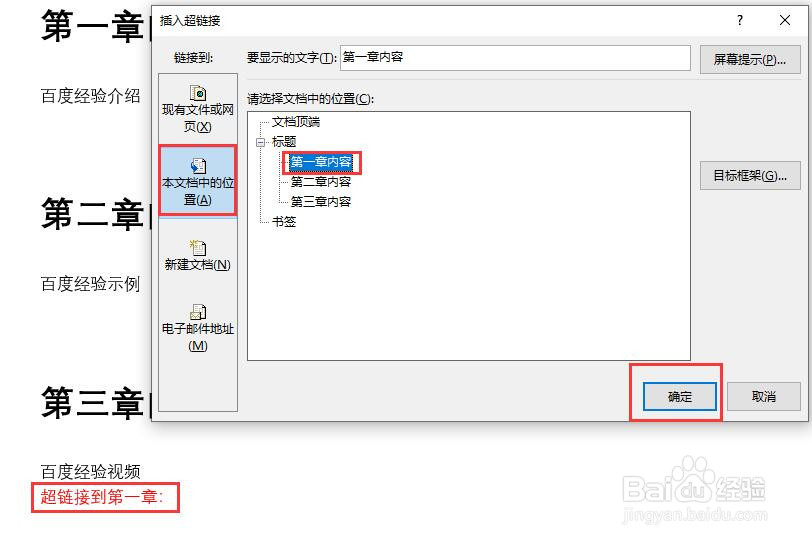 4/6
4/6此时在页面的光标位置就会创建一个超链接,如图所示。
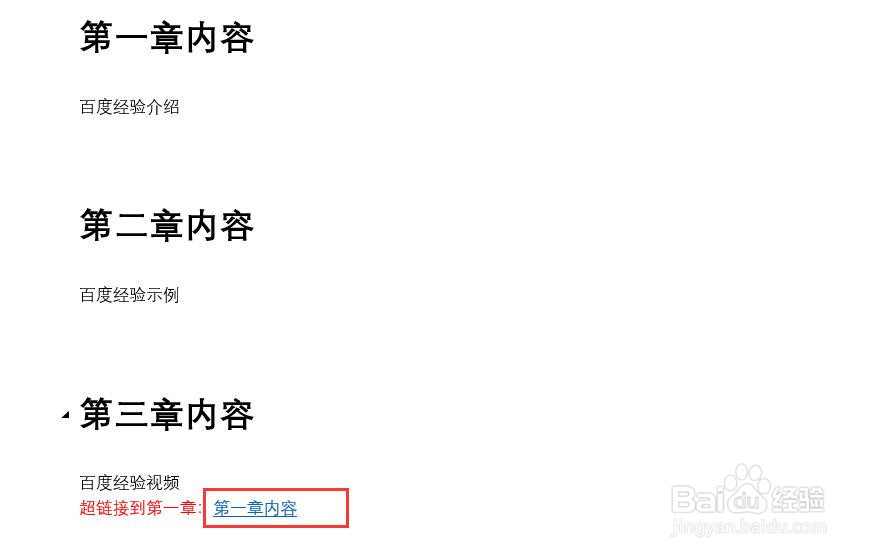 5/6
5/6页面向下滑动,页面顶部显示第三章内容,此时,按住键盘上的Ctrl键,同时单击该超链接。
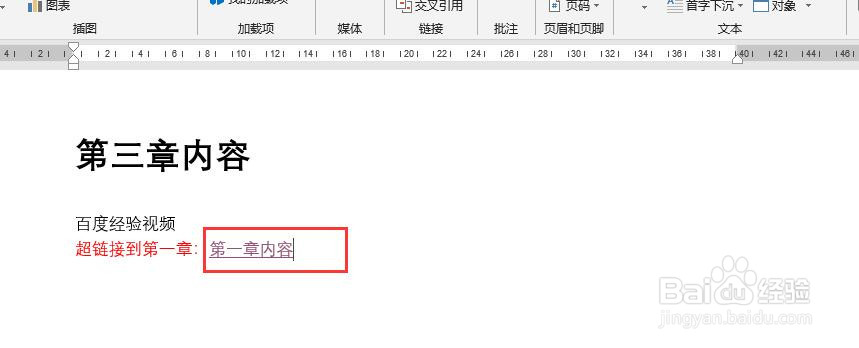 6/6
6/6然后页面就会直接跳到链接的第一章内容位置,且光标也会显示到该位置。
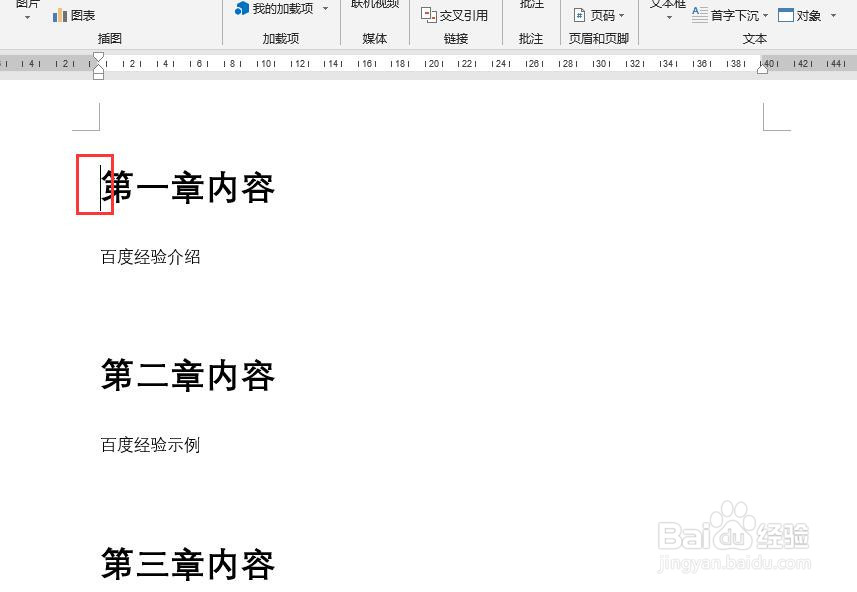 注意事项
注意事项超链接还可以链接到页面顶端,页面中的书签位置。
需要在文档中设置标题或者书签,才能链接到标题或者书签所在的位置。
WORD2016链接当前文档某位置文档内的超链接版权声明:
1、本文系转载,版权归原作者所有,旨在传递信息,不代表看本站的观点和立场。
2、本站仅提供信息发布平台,不承担相关法律责任。
3、若侵犯您的版权或隐私,请联系本站管理员删除。
4、文章链接:http://www.1haoku.cn/art_879208.html
上一篇:如何查看微信快读给好友设置备注和标签
下一篇:炖肥肠的做法
 订阅
订阅